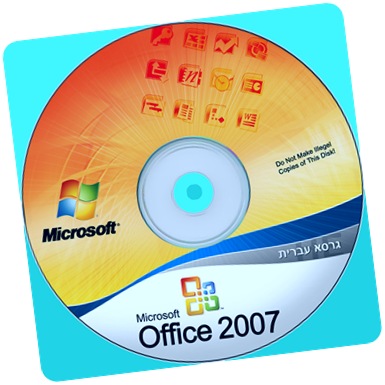в ворде все слова слились в одно что делать
Почему в Ворде слипаются слова (исчезают пробелы)?
Вам попадались «Вордовские» файлы (docx или doc), в которых некоторые слова слиплись (как будто кто-то забыл их поставить)? На самом деле автор документа может быть не виноват в такой проблеме.
Почему исчезают пробелы в Ворде?
Проблема встречается в Microsoft Word 2007, программа при открытии файла сама теряет пробелы в некоторых местах документа.
Пример слипшихся слов в Word 2007
Что делать, если в «вордовском» документе сливаются слова (исчезают пробелы)?
Как решить проблему
Ошибку с слипающимися словами в Ворде 2007 исправили еще в 2008 году, но часто встречаются компьютеры, на которых отключено автоматическое обновление и пользователи сталкиваются не только с этой проблемой, но и многими другими.
Чтобы пробелы не терялись, достаточно скачать и установить пакет обновлений для Word 2007 с официального сайта Microsoft. Всего было три пакета обновления (Service Pack 1, 2 и 3). Лучше всего устанавливать последнюю версию (SP3), именно эту версию можно скачать по ссылке ниже:
Получилось?
Поделитесь в комментариях, получилось ли решить проблему слившихся слов в Ворде (заодно получите в подарок книгу о полезных сочетаниях клавиш).
Как избежать других похожих проблем?
Всё просто: не отключайте автоматическое обновление, либо регулярно выполняйте обновление программ вручную. Это относится не только к Ворду, но и ко всем остальным программам.
Активно пользуетесь Вордом? Рекомендую прочитать о самых полезных сочетаниях клавиш.
Поделитесь с друзьями:
Понравились IT-уроки?
Больше интересных уроков:
Здравствуйте, Сергей. Спасибо за урок. Когда-то давно у меня такой баг случался, но прошло само. Теперь я пользуюсь «опен офис», по ссылке с вашего сайта. Программа хорошая, но у меня такая проблема…
Когда печатаю текст, то нужно курсор убирать за поля программы, иначе текст перескакивает автоматически на него и печатает не там, где нужно мне, а там, где находится метка курсора… уже и программу переустанавливала и другую ставила — результат тот же. Может это в настройках что-то? Спасибо.
Татьяна, здравствуйте! Не встречал такой проблемы, если у вас ноутбук, может быть вы случайно касаетесь тачпада? Попробуйте его временно отключить и набрать текст с наведенным курсором мыши в области этого же текста.
Это точно происходит из-за касания тачпада. У меня было тоже самое, пока не отключил тачпад.
Спасибо за информацию по исчезающим пробелам.
Пожалуйста, Алексей! Надеюсь, общие принципы, описанные в статье, помогут избежать различных проблем с ПО.
Добрый день Серёжа, это та бабушка что переехала из Еревана в Россию. Наконец я добралась до компа. А за этот период потеряла своего дедушку и теперь одна.
По поводу Ворда хочу сказать что если работать в ворде, то самый лучший редактор это Microsoft Word 2003. Я в нём всё что нужно создаю. Даже Экселевские таблицы. В своё время я работала переводчиком с армянского на русский. Создавала электронные шаблоны и никаких проблем. Работает безотказно.
Этим разработчикам делать нечего — придумали 7, 8, 10, а мне поставили семерку, так я её удалила и снова поставила Microsoft Word 2003.
ПО ПОВОДУ автоматического обновления — я его отключила, так как несколько раз разрешала обновиться и каждый раз переустанавливала программу — появлялись проблемы.
У меня была проблема с залипанием клавиш — нажимала одну, а печатались сразу несколько букв — не смогла справиться и купила новую клавиатуру. Если можно, то посвятите этому урок, с уважением и наилучшими пожеланиями успехов и здоровья — Раиса.
Здравствуйте, Раиса. Искренне сочувствую вашей тяжелой потере. Держитесь, общайтесь с друзьями, заводите новых знакомых.
Если функциональности Microsoft Office 2003 вам хватает, конечно, менять его не нужно. Мне по работе приходится использовать более новые версии (2010 и 2013).
Подумаю на счет урока о проблемах клавиатуры, в принципе, есть что рассказать.
Спасибо, Сергей. Учту. А по реестру будет что-то новенькое?
Почему сливаются слова в ворде
Вам попадались «Вордовские» файлы (docx или doc), в которых некоторые слова слиплись (как будто кто-то забыл их поставить)? На самом деле автор документа может быть не виноват в такой проблеме.
Почему исчезают пробелы в Ворде?
Проблема встречается в Microsoft Word 2007, программа при открытии файла сама теряет пробелы в некоторых местах документа.
Пример слипшихся слов в Word 2007
Что делать, если в «вордовском» документе сливаются слова (исчезают пробелы)?
Как решить проблему
Ошибку с слипающимися словами в Ворде 2007 исправили еще в 2008 году, но часто встречаются компьютеры, на которых отключено автоматическое обновление и пользователи сталкиваются не только с этой проблемой, но и многими другими.
Чтобы пробелы не терялись, достаточно скачать и установить пакет обновлений для Word 2007 с официального сайта Microsoft. Всего было три пакета обновления (Service Pack 1, 2 и 3). Лучше всего устанавливать последнюю версию (SP3), именно эту версию можно скачать по ссылке ниже:
Получилось?
Поделитесь в комментариях, получилось ли решить проблему слившихся слов в Ворде (заодно получите в подарок книгу о полезных сочетаниях клавиш).
Как избежать других похожих проблем?
Всё просто: не отключайте автоматическое обновление, либо регулярно выполняйте обновление программ вручную. Это относится не только к Ворду, но и ко всем остальным программам.
Активно пользуетесь Вордом? Рекомендую прочитать о самых полезных сочетаниях клавиш.
Поделитесь с друзьями:
Понравились IT-уроки?
Больше интересных уроков:
Здравствуйте, Сергей. Спасибо за урок. Когда-то давно у меня такой баг случался, но прошло само. Теперь я пользуюсь «опен офис», по ссылке с вашего сайта. Программа хорошая, но у меня такая проблема…
Когда печатаю текст, то нужно курсор убирать за поля программы, иначе текст перескакивает автоматически на него и печатает не там, где нужно мне, а там, где находится метка курсора… уже и программу переустанавливала и другую ставила — результат тот же. Может это в настройках что-то? Спасибо.
Татьяна, здравствуйте! Не встречал такой проблемы, если у вас ноутбук, может быть вы случайно касаетесь тачпада? Попробуйте его временно отключить и набрать текст с наведенным курсором мыши в области этого же текста.
Это точно происходит из-за касания тачпада. У меня было тоже самое, пока не отключил тачпад.
Спасибо за информацию по исчезающим пробелам.
Пожалуйста, Алексей! Надеюсь, общие принципы, описанные в статье, помогут избежать различных проблем с ПО.
Добрый день Серёжа, это та бабушка что переехала из Еревана в Россию. Наконец я добралась до компа. А за этот период потеряла своего дедушку и теперь одна.
По поводу Ворда хочу сказать что если работать в ворде, то самый лучший редактор это Microsoft Word 2003. Я в нём всё что нужно создаю. Даже Экселевские таблицы. В своё время я работала переводчиком с армянского на русский. Создавала электронные шаблоны и никаких проблем. Работает безотказно.
Этим разработчикам делать нечего — придумали 7, 8, 10, а мне поставили семерку, так я её удалила и снова поставила Microsoft Word 2003.
ПО ПОВОДУ автоматического обновления — я его отключила, так как несколько раз разрешала обновиться и каждый раз переустанавливала программу — появлялись проблемы.
У меня была проблема с залипанием клавиш — нажимала одну, а печатались сразу несколько букв — не смогла справиться и купила новую клавиатуру. Если можно, то посвятите этому урок, с уважением и наилучшими пожеланиями успехов и здоровья — Раиса.
Здравствуйте, Раиса. Искренне сочувствую вашей тяжелой потере. Держитесь, общайтесь с друзьями, заводите новых знакомых.
Если функциональности Microsoft Office 2003 вам хватает, конечно, менять его не нужно. Мне по работе приходится использовать более новые версии (2010 и 2013).
Подумаю на счет урока о проблемах клавиатуры, в принципе, есть что рассказать.
Спасибо, Сергей. Учту. А по реестру будет что-то новенькое?
Попросили помочь с забавным глюком — в документе, если его открывать в Office 2007 сливаются слова. Самое интересное что на другом компьютере с Microsoft Office 2010 этот же документ открывается нормально, т.е. между словами есть пробелы. И другие документы на Microsoft Office 2007 открывались нормально.
Решение слипшихся букв найдено.
Есть несколько возможных вариантов чтобы документ стал отображаться правильно, расскажу что делал я и что помогло.
1. Нашел и удалил шаблон документов normal.dot — при включении Офиса он пересоздается — это не помогло.
2. Скачал и установил Office 2007 Service Pack (office2007sp2-kb953195-fullfile-ru-ru.exe, office2007sp3-kb2526086-fullfile-ru-ru.exe)
Установка обновлений помогла и файл стал отображаться правильно.
P.S. все-таки не зря желательно иногда обновлять программы (я обычно включаю вариант Предлагать, но не загружать обновления самостоятельно, периодически просматриваю и устанавливаю)
Фразы: Пропадают пробелы Word, почему текст в word 2007 сливается?, слипаются символы Office 2007
Возможно, вам уже попадались файлы в программе Microsoft Office Word, открывая которые вы видели, что между словами кое-где отсутствуют пробелы. По началу кажется, что может быть просто кто-то писал в спешке, но чем дальше, тем больше видно, что пробелов нет в очень многих файлах. И, конечно же, это огромная проблема для тех, кто много работает с файлами данной программы.
Почему так происходит
Пока что было замечено, что это происходит с файлами, которые были созданы или редактировались в Word 2010, но, возможно, есть и другие закономерности. Это все просто программные ошибки несовместимости. Их разработчики пытаются выявить и исправить.
Как все исправить, чтобы в Word 2007 пробелы отображались правильно.
Решение простое, нужно просто с сайта Майкрософт скачать исправление. Оно не проверят активирован у вас Word или нет, не передает никаких данных, а просто правит ошибки, поэтому смело можете его качать и устанавливать на Word 2007.
Качаем исправление с официального сайта Майкрософта по этой ссылке. Если возникли трудности или ссылка теперь ведет не на ту страницу, то вот прямая ссылка на файл с нашего сайта.
В ворде слипаются слова что делать: Office 2007 сливаются слова
Почему в Ворде слипаются слова и исчезают пробелы? Что можно сделать?
По умолчанию в программе Ворд нет символа «колокольчик». Для создания его в документе придется воспользоваться вставкой.
Переходим во вкладку Вставка, затем символ. В выпадающем информационном окошке выбираем команду Другие символы.
Нам необходимо поменять тип шрифта. В 2 шрифтах, встроенных в программу, есть символ «колокольчик». Это шрифты Segoe UI Emoji и Wingdings.
Выбираем понравившейся и нажимаем Вставить.
Опишу для Word 2002 SP3. В поздних версиях интерфейс изменился, но логика осталась прежней. Ищущий найдёт.
Итак, у вас есть вордовский документ.
Нужно в меню «Вид» открыть панель инструментов «Колонтитулы». На каждой странице появятся поля для ввода верхнего и нижнего колонтитула.
Делаете колонтитулы для первой страницы.
Заходите в колонтитул второй страницы. В панели инструментов открываете «Параметры страницы» и видите внизу параметр «Образец» — выбираете в выпадающем списке «до конца документа». После этого на первой странице будет «верхний/нижний колонтитул — раздел 1», а на последующих — «раздел 2».
Теперь в панели инструментов «Колонтитулы» нужно деактивировать кнопочку «Как в предыдущем». Это отвяжет колонтитул второго раздела от первого. Наконец, остаётся только стереть текст колонтитулов на второй странице, в результате чего они сотрутся и на последующих. А в первом разделе, который на первой странице, они останутся.
Сложно очень ответить на такой вопрос, можно лишь строить предположения.
Если «оно не убирается», то, очевидно, рисунок вы вставили в колонтитул, а не на саму страницу. В меню правки колонтитула можно зайти, если нажать на клавиатуре сочетание клавиш «Alt + C» — в принципе, вполне можно случайно нажать левой рукой.
Если при этом в буфере уже был скриншот рабочего стола вашего компьютера, то нажатие клавиш «Ctrl + V» (теоретически тоже случайно можно нажать левой рукой, хоть уже и сложнее) вставило бы его в колонтитул, причем если потом выйти из правки колонтитула, просто кликнув мышкой на пустом месте в документе, например, то удалить рисунок уже не получится, пока не зайдешь в правку колонтитула снова.
Но вот как снимок экрана оказался в буфере — уже вопрос. Обычно он делается нажатием кнопки PrtScr, которая на клавиатуре вверху справа. Если только у вас не установлена и не настроена особым образом отдельная программа для скриншотов со своими сочетаниями клавиш.
В принципе, сочетание событий довольно маловероятное, но чего только в жизни не бывает 🙂
Проще перегрузить Ворд, потому что, похоже, в нем появился какой-то сбой. Удалите программу и загрузите ее снова. Это легко. И все опять появится. Я лично предпочитаю 2003. В компьютерных технологиях не все новое является самым хорошим. Зачастую бывает так, что новые версии намного хуже старых.
Разделить можно с помощью сочетания клавиш — Ctrl + Shift + Enter. То есть устанавливаете курсор на ту строку откуда надо разделить таблицу и нажимаете это сочетание клавиш.
Второй способ — выбрать соответствующий пункт меню. Идете в меню «Таблица», в котором находите и выбираете пункт «Разбить таблицу».
Удаление разрывов между словами в Word
Набирая текст в Ворд, нередко приходится сталкиваться с ситуацией, когда редактор самостоятельно устанавливает слишком большие разрывы между словами. Попытки исправить ситуацию с помощью клавиш «Backspace» или «Delete» оказываются неудачными. Слова слипаются между собой, а при вставке пробела вновь образуется разрыв. Внешний вид документа при этом оставляет желать лучшего. А между тем, решить эту проблему совсем не сложно.
Способы удаления разрывов между словами в Word
Существует несколько причин, по которым при работе в Ворд возникают большие разрывы между словами. Соответственно, способов решения проблемы также несколько.
Способ 1: Выравнивание текста
Первое, на что необходимо обратить внимание, это параметры выравнивания текста. Для этого во вкладке «Главная» меню Ворд, в блоке «Абзац» следует проверить, не установлено ли оно по ширине страницы. Если это так — необходимо изменить его на выравнивание по левому краю.
То же самое можно сделать, просто использовав комбинацию клавиш CTRL+L.
Способ 2: Горячие клавиши
Убрать лишние пробелы между словами в Word можно и с использованием горячих клавиш. Для этого необходимо:
Как видим, расстояние между словами стало нормальным.
Недостатком этого способа является то, что его невозможно применить по отношению ко всему документу сразу. Поэтому если лишних пробелов между словами много, использовать его нет смысла.
Способ 3: Автозамена
Использование автозамены является оптимальным решением в случае, если текст изобилует большими разрывами между словами. Преимуществом является то, что ее можно применять ко всему документу. Для настройки автозамены необходимо:
После этого все двойные пробелы в тексте заменятся одинарными, о чем будет выведено соответствующее сообщение. Но так как в разрывах, имеющихся в тексте, может быть более двух пробелов, операцию нужно повторять до тех пор, пока в сообщении о количестве выполненных замен не будет стоять 0.
Способ 4: Удаление скрытых символов
Часто причиной больших разрывов в тексте может быть наличие в нем скрытых символов форматирования. В этом случае замена двойных пробелов одинарными не поможет. По умолчанию скрытые символы не отображаются, однако изменить этот режим можно, щелкнув по значку в виде греческой буквы «Пи» в блоке «Абзац» главной вкладки меню документа.
В результате текст приобретет такой вид:
Если скрытых символов слишком много, их тоже можно убрать с помощью автозамены. Но настраивается она немного иначе:
После выбора специальный символ будет вставлен в верхнее поле меню автозамены и можно будет заменить его на обычный пробел. Весь последующий алгоритм действий аналогичный тому, что описан в «Способе 3».
Читайте также: Разбивка таблицы в MS Word
Таким образом, используя горячие клавиши или автозамену, в документе Word можно легко избавиться от больших разрывов между словами.
В ворде слипаются слова что делать
Вам попадались «Вордовские» файлы (docx или doc), в которых некоторые слова слиплись (как будто кто-то забыл их поставить)? На самом деле автор документа может быть не виноват в такой проблеме.
Почему исчезают пробелы в Ворде?
Проблема встречается в Microsoft Word 2007, программа при открытии файла сама теряет пробелы в некоторых местах документа.
Пример слипшихся слов в Word 2007
Что делать, если в «вордовском» документе сливаются слова (исчезают пробелы)?
Как решить проблему
Ошибку с слипающимися словами в Ворде 2007 исправили еще в 2008 году, но часто встречаются компьютеры, на которых отключено автоматическое обновление и пользователи сталкиваются не только с этой проблемой, но и многими другими.
Чтобы пробелы не терялись, достаточно скачать и установить пакет обновлений для Word 2007 с официального сайта Microsoft. Всего было три пакета обновления (Service Pack 1, 2 и 3). Лучше всего устанавливать последнюю версию (SP3), именно эту версию можно скачать по ссылке ниже:
Получилось?
Поделитесь в комментариях, получилось ли решить проблему слившихся слов в Ворде (заодно получите в подарок книгу о полезных сочетаниях клавиш).
Как избежать других похожих проблем?
Всё просто: не отключайте автоматическое обновление, либо регулярно выполняйте обновление программ вручную. Это относится не только к Ворду, но и ко всем остальным программам.
Активно пользуетесь Вордом? Рекомендую прочитать о самых полезных сочетаниях клавиш.
Поделитесь с друзьями:
Понравились IT-уроки?
Больше интересных уроков:
Здравствуйте, Сергей. Спасибо за урок. Когда-то давно у меня такой баг случался, но прошло само. Теперь я пользуюсь «опен офис», по ссылке с вашего сайта. Программа хорошая, но у меня такая проблема…
Когда печатаю текст, то нужно курсор убирать за поля программы, иначе текст перескакивает автоматически на него и печатает не там, где нужно мне, а там, где находится метка курсора… уже и программу переустанавливала и другую ставила — результат тот же. Может это в настройках что-то? Спасибо.
Татьяна, здравствуйте! Не встречал такой проблемы, если у вас ноутбук, может быть вы случайно касаетесь тачпада? Попробуйте его временно отключить и набрать текст с наведенным курсором мыши в области этого же текста.
Это точно происходит из-за касания тачпада. У меня было тоже самое, пока не отключил тачпад.
Спасибо за информацию по исчезающим пробелам.
Пожалуйста, Алексей! Надеюсь, общие принципы, описанные в статье, помогут избежать различных проблем с ПО.
Добрый день Серёжа, это та бабушка что переехала из Еревана в Россию. Наконец я добралась до компа. А за этот период потеряла своего дедушку и теперь одна.
По поводу Ворда хочу сказать что если работать в ворде, то самый лучший редактор это Microsoft Word 2003. Я в нём всё что нужно создаю. Даже Экселевские таблицы. В своё время я работала переводчиком с армянского на русский. Создавала электронные шаблоны и никаких проблем. Работает безотказно.
Этим разработчикам делать нечего — придумали 7, 8, 10, а мне поставили семерку, так я её удалила и снова поставила Microsoft Word 2003.
ПО ПОВОДУ автоматического обновления — я его отключила, так как несколько раз разрешала обновиться и каждый раз переустанавливала программу — появлялись проблемы.
У меня была проблема с залипанием клавиш — нажимала одну, а печатались сразу несколько букв — не смогла справиться и купила новую клавиатуру. Если можно, то посвятите этому урок, с уважением и наилучшими пожеланиями успехов и здоровья — Раиса.
Здравствуйте, Раиса. Искренне сочувствую вашей тяжелой потере. Держитесь, общайтесь с друзьями, заводите новых знакомых.
Если функциональности Microsoft Office 2003 вам хватает, конечно, менять его не нужно. Мне по работе приходится использовать более новые версии (2010 и 2013).
Подумаю на счет урока о проблемах клавиатуры, в принципе, есть что рассказать.
Спасибо, Сергей. Учту. А по реестру будет что-то новенькое?
Почему исчезают пробелы в Ворде? Как решить проблему
при печати слипаются буквы
Почему в Ворде слипаются слова (исчезают пробелы)?
Word: пропадают пробелы
Word 2007 – слипаются слова после редактирования
Исчезают пробелы в документах Word
Это не редкая проблема возникающая в версии текстового редактора Word 2007. Суть в несовместимости версий. Так например текст созданный в Word 2010, вполне может отобразиться таковым в «семерке»
Устраняется подобное простым скачиванием и установкой исправлений. Просто перейдите по ссылке и установите «Пакет обеспечения совместимости Microsoft Office для форматов файлов Word, Excel и PowerPoint» Весит этот пакет около сорока мегабайт. Результат гарантированный.
Это официальный сайт Майкрософт. Ни чего страшного не произойдет, просто ваша «семерка» научится адаптироваться под тексты созданные в более поздних версиях.
Очень часто сталкиваюсь с такой проблемой, когда происходит слияние слов. Первоначально «грешила» на то, что документ мной создавался на стационарном компьютере, затем отправлялся научному руководителю через интернет и он читал (открывал) его на ноутбуке и вот такое слияние слов и происходило (иногда даже целыми параграфами). Проблема еще и заключается в том, что сразу эти слипшиеся слова не подчеркивает красным, поэтому приходится закрывать документ и открывать его снова и только тогда всплывает это слияние.
На самом же деле происходит это из-за того, что документ создается на Word 2010, а открывается на Word 2007
Возможно, вам уже попадались файлы в программе Microsoft Office Word, открывая которые вы видели, что между словами кое-где отсутствуют пробелы. По началу кажется, что может быть просто кто-то писал в спешке, но чем дальше, тем больше видно, что пробелов нет в очень многих файлах. И, конечно же, это огромная проблема для тех, кто много работает с файлами данной программы.
Почему так происходит
Пока что было замечено, что это происходит с файлами, которые были созданы или редактировались в Word 2010, но, возможно, есть и другие закономерности. Это все просто программные ошибки несовместимости. Их разработчики пытаются выявить и исправить.
Как все исправить, чтобы в Word 2007 пробелы отображались правильно.
Решение простое, нужно просто с сайта Майкрософт скачать исправление. Оно не проверят активирован у вас Word или нет, не передает никаких данных, а просто правит ошибки, поэтому смело можете его качать и устанавливать на Word 2007.
Качаем исправление с официального сайта Майкрософта по этой ссылке. Если возникли трудности или ссылка теперь ведет не на ту страницу, то вот прямая ссылка на файл с нашего сайта.
Word: пропадают пробелы | zarowadk.ru
Созданные и отредактированные на Word 2010 мной (на ноутбуке) документы часто открываются на Word 2007 (на другом компьютере) с искажениями – пропадают пробелы. Соседние слова слипаются, особенно, если одно из них иноязычное или сочетает букв и цифр. Но самое худшее в том, что эти слитные «слова» не окрашиваются в обычный красный цвет ошибки и их трудно сразу заметить.
Я сначала думал, что может быть причина находится в самых программах. Переустановил обе Ворд-программы в обоих компьютерах. Но, увы…Результат то же самое.
Прочитал массу литературу, статьи в сети. Но нигде никто толком не смог объяснить мне в чем причина. И наконец решив, что это внутренняя причина (недоделка) MS Word 2007 или 2010, и стал искать способ устранения проблемы.
Начал экспериментировать. Один и тот же документ создал и сохранил на Word 2010 тремя форматами: DOC, DOCX, RTF. Потом перенес их на другой компьютер и программой Word 2007 открыл их:
1. file.docx (59 kb) — документ искажён, почти 30 процентов текста имеет строки без пробела между соседними словами;
2. file.doc (94 kb) — документ не искажён;
3. file.rtf (186 kb) — документ не искажён.
После этого эти три документы открыл программой MS Word 2003 (c конвертером) и никаких искажений не обнаружил.
Ҳуҷҷате, ки ман дар Word 2010 (дар ноутбук) сохта ва вироста кардаам, бештари вақт ҳангоми кушодан дар Word 2007 (дар роёнаи дигар) дигаргун мегардад — фосилаҳо дар миёни вожаҳо гум мешаванд.
Вожаҳои ҳамсоя бо ҳам мечаспанд, бавижа ҳангоме ки яке аз онҳо бегоназабон ё худ рақамию ҳуруфӣ бошад. Аз ҳама бад он ки ин вожаҳои часпида чун ғалат ранги муқаррарии сурх надоранд ва онҳоро дарзамон пайхас кардан душвор аст.
Нахуст гумон кардам, ки айб дар худи барномаҳост. Ҳар ду Ворд-барнома (2007 ва 2010)-ро дар ҳар ду роёна бознишондам. Вале афсӯс… Натиҷа боз ҳамон буд.
Бисёр чизҳоро аз китобҳо, мақолаҳои торхона ҷустам. Аммо дар ягон ҷо сабаби ин рӯйдодро натавонист касе ба ман бифаҳмонад. Дар фарҷом бар он барниҳодам, ки ин бояд норасоии худи MS Word 2007 ё 2010 бошад ва роҳи раҳоӣ аз ин саргумиро ҷӯё шудам.
Ба озмойиш сар кардам. Ҳамон як ҳуҷҷатро дар Word 2010 сохтам, виростам ва дар се формат (DOC, DOCX, RTF) захира кардам. Сипас дар роёнаи дигар онҳоро бо Word 2007 кушодам.
1. file.docx (59 kb) — ҳуҷҷат дигаргун шуда, наздики 30 дарсади матн сатрҳои бефосила дорад, ки онҳоро вожаҳои ба ҳам часпида сохтаанд;
2. file.doc (94 kb) — ҳуҷҷат дигаргун нашуда;
3. file.rtf (186 kb) — ҳуҷҷат дигаргун нашуда.
Дар MS Word 2003 (бо конвертор) ин ҳуҷҷатҳо дигаргун нашуданд.
Агар дар матн хатое ёфтед, хоҳиш, онро ҷудо карда, Ctrl+Enter-ро пахш намоед.
Почему сливаются слова в ворде
Вам попадались «Вордовские» файлы (docx или doc), в которых некоторые слова слиплись (как будто кто-то забыл их поставить)? На самом деле автор документа может быть не виноват в такой проблеме.
Почему исчезают пробелы в Ворде?
Проблема встречается в Microsoft Word 2007, программа при открытии файла сама теряет пробелы в некоторых местах документа.
Пример слипшихся слов в Word 2007
Что делать, если в «вордовском» документе сливаются слова (исчезают пробелы)?
Как решить проблему
Ошибку с слипающимися словами в Ворде 2007 исправили еще в 2008 году, но часто встречаются компьютеры, на которых отключено автоматическое обновление и пользователи сталкиваются не только с этой проблемой, но и многими другими.
Чтобы пробелы не терялись, достаточно скачать и установить пакет обновлений для Word 2007 с официального сайта Microsoft. Всего было три пакета обновления (Service Pack 1, 2 и 3). Лучше всего устанавливать последнюю версию (SP3), именно эту версию можно скачать по ссылке ниже:
Получилось?
Поделитесь в комментариях, получилось ли решить проблему слившихся слов в Ворде (заодно получите в подарок книгу о полезных сочетаниях клавиш).
Как избежать других похожих проблем?
Всё просто: не отключайте автоматическое обновление, либо регулярно выполняйте обновление программ вручную. Это относится не только к Ворду, но и ко всем остальным программам.
Активно пользуетесь Вордом? Рекомендую прочитать о самых полезных сочетаниях клавиш.
Поделитесь с друзьями:
Понравились IT-уроки?
Больше интересных уроков:
Здравствуйте, Сергей. Спасибо за урок. Когда-то давно у меня такой баг случался, но прошло само. Теперь я пользуюсь «опен офис», по ссылке с вашего сайта. Программа хорошая, но у меня такая проблема…
Когда печатаю текст, то нужно курсор убирать за поля программы, иначе текст перескакивает автоматически на него и печатает не там, где нужно мне, а там, где находится метка курсора… уже и программу переустанавливала и другую ставила — результат тот же. Может это в настройках что-то? Спасибо.
Татьяна, здравствуйте! Не встречал такой проблемы, если у вас ноутбук, может быть вы случайно касаетесь тачпада? Попробуйте его временно отключить и набрать текст с наведенным курсором мыши в области этого же текста.
Это точно происходит из-за касания тачпада. У меня было тоже самое, пока не отключил тачпад.
Спасибо за информацию по исчезающим пробелам.
Пожалуйста, Алексей! Надеюсь, общие принципы, описанные в статье, помогут избежать различных проблем с ПО.
Добрый день Серёжа, это та бабушка что переехала из Еревана в Россию. Наконец я добралась до компа. А за этот период потеряла своего дедушку и теперь одна.
По поводу Ворда хочу сказать что если работать в ворде, то самый лучший редактор это Microsoft Word 2003. Я в нём всё что нужно создаю. Даже Экселевские таблицы. В своё время я работала переводчиком с армянского на русский. Создавала электронные шаблоны и никаких проблем. Работает безотказно.
Этим разработчикам делать нечего — придумали 7, 8, 10, а мне поставили семерку, так я её удалила и снова поставила Microsoft Word 2003.
ПО ПОВОДУ автоматического обновления — я его отключила, так как несколько раз разрешала обновиться и каждый раз переустанавливала программу — появлялись проблемы.
У меня была проблема с залипанием клавиш — нажимала одну, а печатались сразу несколько букв — не смогла справиться и купила новую клавиатуру. Если можно, то посвятите этому урок, с уважением и наилучшими пожеланиями успехов и здоровья — Раиса.
Здравствуйте, Раиса. Искренне сочувствую вашей тяжелой потере. Держитесь, общайтесь с друзьями, заводите новых знакомых.
Если функциональности Microsoft Office 2003 вам хватает, конечно, менять его не нужно. Мне по работе приходится использовать более новые версии (2010 и 2013).
Подумаю на счет урока о проблемах клавиатуры, в принципе, есть что рассказать.
Спасибо, Сергей. Учту. А по реестру будет что-то новенькое?
Попросили помочь с забавным глюком — в документе, если его открывать в Office 2007 сливаются слова. Самое интересное что на другом компьютере с Microsoft Office 2010 этот же документ открывается нормально, т.е. между словами есть пробелы. И другие документы на Microsoft Office 2007 открывались нормально.
Решение слипшихся букв найдено.
Есть несколько возможных вариантов чтобы документ стал отображаться правильно, расскажу что делал я и что помогло.
1. Нашел и удалил шаблон документов normal.dot — при включении Офиса он пересоздается — это не помогло.
2. Скачал и установил Office 2007 Service Pack (office2007sp2-kb953195-fullfile-ru-ru.exe, office2007sp3-kb2526086-fullfile-ru-ru.exe)
Установка обновлений помогла и файл стал отображаться правильно.
P.S. все-таки не зря желательно иногда обновлять программы (я обычно включаю вариант Предлагать, но не загружать обновления самостоятельно, периодически просматриваю и устанавливаю)
Фразы: Пропадают пробелы Word, почему текст в word 2007 сливается?, слипаются символы Office 2007
Возможно, вам уже попадались файлы в программе Microsoft Office Word, открывая которые вы видели, что между словами кое-где отсутствуют пробелы. По началу кажется, что может быть просто кто-то писал в спешке, но чем дальше, тем больше видно, что пробелов нет в очень многих файлах. И, конечно же, это огромная проблема для тех, кто много работает с файлами данной программы.
Почему так происходит
Пока что было замечено, что это происходит с файлами, которые были созданы или редактировались в Word 2010, но, возможно, есть и другие закономерности. Это все просто программные ошибки несовместимости. Их разработчики пытаются выявить и исправить.
Как все исправить, чтобы в Word 2007 пробелы отображались правильно.
Решение простое, нужно просто с сайта Майкрософт скачать исправление. Оно не проверят активирован у вас Word или нет, не передает никаких данных, а просто правит ошибки, поэтому смело можете его качать и устанавливать на Word 2007.
Качаем исправление с официального сайта Майкрософта по этой ссылке. Если возникли трудности или ссылка теперь ведет не на ту страницу, то вот прямая ссылка на файл с нашего сайта.
Почему в Ворде съедаются буквы
Знакома ли вам ситуация, когда в MS Word текст, расположенный перед указателем курсора, не смещается в сторону по ходу набора нового текста, а попросту исчезает, съедается? Зачастую, подобное происходит после удаления слова или буквы и попытке набрать на этом месте новый текст. Ситуация довольно распространенная, не самая приятная, но, как проблема, легко решаемая.
Наверняка, вам интересно не только устранить проблему, по которой Ворд съедает одну за одной буквы, но и понять причину, по которой программа так изголодалась. Знание этого явно будет полезным при повторном столкновении с проблемой, особенно, если учесть тот факт, что возникает она не только в Microsoft Word, но и в Excel, а также в ряде других программ, в которых можно работать с текстом.
Почему это происходит?
Все дело во включенном режиме замены (не путать с автозаменой), именно из-за него Ворд и съедает буквы. Как вы могли включить этот режим? Случайно, не иначе, так как включается он нажатием клавиши «INSERT», которая на большинстве клавиатур находится около клавиши «BACKSPACE».
Урок: Автозамена в Ворд
Вероятнее всего, когда вы удаляли что-то в тексте, случайно задели и эту клавишу. Пока этот режим активен, написать новый текст посреди другого текста не получится — буквы, символы и пробелы будут не сдвигаться вправо, как это происходит обычно, а попросту исчезать.
Как эту проблему устранить?
Все, что нужно сделать для отключения режима замены — повторно нажать клавишу «INSERT». К слову, в ранних версиях Word состояние режима замены отображается в нижней строке (там, где указаны страницы документа, число слов, параметры проверки правописания и другое).
Урок: Рецензирование в Ворд
Казалось бы, нет ничего проще, чем нажать всего одну клавишу на клавиатуре и тем самым устранить столь неприятную, хоть и мелочную проблему. Вот только на некоторых клавиатурах клавиша «INSERT» отсутствует, а значит, действовать в таком случае нужно иным образом.
1. Откройте меню «Файл» и перейдите в раздел «Параметры».
2. В открывшемся окне выберите пункт «Дополнительно».
3. В разделе «Параметры правки» снимете галочку с подпункта «Использовать режим замены», расположенного под пунктом «Использовать клавишу INS для переключения режимов вставки и замены».
Примечание: Если вы уверены, что режим замены вам не нужен вовсе, можете убрать галочку и с основного пункта «Использовать клавишу INS для переключения режимов вставки и замены».
4. Нажмите «ОК» для закрытия окна настроек. Теперь случайное включение режима замены вам не грозит.
Вот, собственно, и все, теперь-то вы знаете, почему Word съедает буквы и другие символы, и как его отучить от этой «прожорливости». Как видите, для решений некоторых проблем не нужно прилагать особых усилий. Желаем вам продуктивной и беспроблемной работы в этом текстовом редакторе.
Мы рады, что смогли помочь Вам в решении проблемы.
Опишите, что у вас не получилось.
Наши специалисты постараются ответить максимально быстро.
Помогла ли вам эта статья?
php — как разделить слипшиеся слова?
Переполнение стека
Общественные вопросы и ответы
Переполнение стека для команд
Где разработчики и технологи делятся частными знаниями с коллегами
Вакансии
Программирование и связанные с ним технические возможности карьерного роста
Талант
Нанимайте технических специалистов и создавайте свой бренд работодателя
Реклама
Обратитесь к разработчикам и технологам со всего мира
25 новых модных слов на английском языке, которые носители языка используют постоянно
Или выжать шрирача на свой гамбургер?
Но, пожалуйста, что бы вы ни делали, не привидение меня.
Я хочу, чтобы вы остались здесь и написали замечательный пост, который у меня есть для вас сегодня.
О чем я говорю?
Что ж, некоторые из вас, возможно, не слышали эти слова раньше, и причина в том, что это новые слова в английском языке, которые недавно были добавлены в словарь.
Но прежде чем мы перейдем к этому списку, вам может быть интересно, откуда взялись новые английские слова, и несколько быстрых советов, как освоить их в кратчайшие сроки.
Загрузить: Эта запись в блоге доступна в виде удобного портативного PDF-файла.
можно взять куда угодно.Щелкните здесь, чтобы получить копию. (Скачать)
Откуда берутся новые слова?
Или прямо сейчас, если вы хотите выучить 12 из двадцати пяти модных слов прямо сейчас!
Самые быстрые способы освоения нового словарного запаса английского языка
Освоение нового словарного запаса требует времени и практики, поэтому обязательно держите свой личный словарь при себе, чтобы ссылаться на него и освежить свою память всякий раз, когда вам нужно. Это поможет вам не забыть слова.
Вот несколько отличных советов по поиску англоговорящих партнеров, где бы вы ни жили.
1. To Chillax
Это слово становится все более и более распространенным в Интернете за последние пару лет и означает просто расслабиться, успокоиться или расслабиться.
Хотя люди используют его почти с тем же значением, что и расслабление, я считаю, что chillax имеет скорее саркастическое значение, например, «вау, успокойся, это не так серьезно, вы слишком остро реагируете».
Независимо от того, какое значение оно может иметь для разных людей, помните, что это слово используется в сленге, поэтому не рассказывайте своему боссу или учителю chillax!
Эй, мужик, всего чиллакс! Это просто фильм ужасов, а не конец света!
2.Whatevs
Я обычно встречал его в предложениях, в которых говорящий хочет выразить иронию и показать, что его не волнует, что происходит или о чем идет речь.
Обычно вы видите whatevs как отдельное междометие или в конце предложения:
«Я тебя больше не люблю».
«Что за… Пока!»
Она не вернула мне помаду, но все равно.
3. Freegan
Freegans и Freeganism были популярны в течение многих лет, но только недавно мы получили слово, чтобы описать, кто и что они из себя представляют.
Проще говоря, фриган — это человек, который пытается купить как можно меньше, использует выброшенные вещи и / или (особенно) еду и перерабатывает все, что может. Они заботятся об окружающей среде и дружелюбны, и они делают все возможное, чтобы уменьшить количество отходов.
Хотя это положительный момент для Земли, некоторые люди доводят его до крайности. Именно по этой причине слова freegan и freeganism обычно окружены негативными коннотациями (ассоциациями, предложениями).
Пять лет назад он стал фриганом и с тех пор не покупает еды.
4. Hellacious
Это слово представляет собой смесь слова hell и суффикса -cious, , который довольно часто встречается в английском языке (восхитительный, сознательный, дерзкий, цепкий и т. Д.).
Адский может иметь разные значения, но обычно используется как прилагательное, означающее удивительно, замечательно или очень сложно.
Это слово явно сленговое, поэтому используйте его только в соответствующем контексте!
Он получил адских единиц ненависти из своего последнего поста.
Они получили адских раз, пытаясь покинуть страну целым и невредимым.
5. Awesomesauce
Это сленговое слово можно использовать в любой неформальной ситуации, и оно работает как обычное прилагательное:
Я читаю книгу awesomesauce о влиянии сленговых слов на английский язык. Как я поживаю?
6. Передергивание
Слышали ли вы когда-нибудь, чтобы кто-то говорил что-то настолько смущающее, что вы даже жалели его?
Были ли вы в ситуации, когда кто-то вел себя так неловко (странно, неловко, некрасиво), что вам хотелось, чтобы вас там не было?
Если так, то ты съежился по-крупному!
передергивать означает чувствовать смущение и стыд за то, что кто-то делает или говорит.Вы можете даже передергивать себя, но давайте будем честными, мы обычно передергиваем других людей.
Его мама танцевала с его лучшим другом, и он не мог не съежиться.
Я передергиваю каждый раз, когда читаю ее милые комментарии.
Этот наряд настолько передергивает.
7. Stan / To Stan
Stan может использоваться как существительное для описания человека и как глагол для описания действия.
A stan — это человек, который боготворит, любит до одержимости или является чрезмерно рьяным (очень преданным и преданным) поклонником знаменитостей.
По стан означает боготворить, одержимо любить или быть чрезмерным поклонником знаменитости.
Это сленговое слово происходит от песни Эминема 2000 года под названием «Stan», в которой говорится об одержимом фанате, чья любовь к знаменитости… ну, давайте просто скажем, что это не заканчивается хорошо.
В последнее время это слово стало гораздо более распространенным, и теперь его можно использовать в любом контексте или ситуации, когда вы хотите сказать, что любите кого-то или что-то.
OMG (Боже мой)! Я стан эту одежду, Дженни!
I стан Кэти. Она мой образец для подражания.
Иногда вы даже можете увидеть кого-то (обычно в сети), говорящего «мы станем», , демонстрирующего коллективную поддержку (то есть поддержку со стороны всех членов сообщества).
8. Трезво-любопытный
Это слово ужасно чудесно. Можно даже сказать, что это заставляет вас съежиться.
Трезвый любопытство можно использовать для описания человека, который сомневается в своих привычках к употреблению алкоголя или хочет попытаться изменить их по состоянию здоровья или по психическим причинам.
Я видел, как он используется только в очень специфических контекстах и всегда связан с алкогольными привычками и алкоголизмом, поэтому, надеюсь, вам не придется использовать его очень часто.
9. День рождения
День рождения — это просто неформальная сокращенная версия слова день рождения. Вы можете довольно часто видеть это в социальных сетях, особенно когда поздравляете кого-то с днем рождения:
Happy b-day, John! Надеюсь, у вас отличный!
10. Beardo
beardo — это человек с бородой. Просто.
weirdo beardo — это человек с бородой, у которого не самые лучшие гигиенические привычки, он социально странный и неловкий:
Этому weirdo beardo действительно нужна стрижка!
11. Sriracha
Sriracha действительно добавляет удовольствия вашему гамбургеру, но убедитесь, что у вас поблизости есть стакан воды!
12.Призрак
Используется как глагол, to ghost означает внезапно полностью прервать контакт с кем-то (обычно с романтическим партнером), не отвечая на его телефонные звонки и текстовые сообщения.
Я не получала от нее известий больше недели. Она всего привидения меня.
13. EVOO
Но не беспокойтесь, теперь мы можем сократить его до EVOO с первыми буквами этих слов.Ага, не так ли легче сказать?
Не забудьте захватить бутылку EVOO по дороге домой. Я делаю сегодня пасту.
14. Manspread
Вы когда-нибудь замечали, как некоторые мужчины сидят, широко расставив ноги, в общественных местах, что занимают более одного места?
Такое поведение, обычно наблюдаемое в общественном транспорте, таком как поезда и автобусы, а также в общественных зонах ожидания, известно как человеческое распространение (человек + распространение).
Разве не было бы хорошо, если бы люди были более внимательны к , разгоняя в напряженное время дня?
15.Facepalm
Facepalm (вы также увидите, что это написано двумя словами: лицо и d ладонь) — это новое слово, которое описывает процесс закрытия лица рукой когда вы находитесь в трудных или неудобных ситуациях. Это вполне естественно, когда мы чувствуем себя смущенными, расстроенными или очень разочарованными.
16. Froyo
Вот еще одно новое слово, связанное с едой: froyo. Правильно, несложно догадаться, что froyo — это сокращение от замороженного йогурта, — холодного десерта, похожего на мороженое, но немного более полезного.
В жаркий день вы можете позвонить мне и заказать froyo в любое время.
17. Hangry
Вы когда-нибудь были голодными? Я знаю, что есть. Hangry (голодный + злой) — это когда вы в плохом настроении и чувствуете разочарование, потому что вам нужно поесть прямо сейчас.
Вы можете увидеть отличный пример того, как англоговорящие люди используют слово hangry в этом комедийном видео на FluentU.
Подпишитесь на бесплатную пробную версию FluentU, чтобы смотреть со всеми обучающими функциями и изучать остальную часть видеотеки.
18. Photobomb
Помните, как вы позировали для этой идеальной фотографии (или вы так думали!) Только чтобы обнаружить, что кто-то испортил ее, появившись в поле зрения, когда фотография была сделана?
19. Часы с выпивкой
До часы с выпивкой — это просмотр многих серий сериала один за другим без остановки. Слово binge само по себе означает переборщить.
Я провел все выходные запоя, смотря сериал «Миллиарды» с моим соседом по комнате.
20. Fitspiration
Каждый конец года мы выделяем перерыв, чтобы спланировать наши цели на новый год. Что мы можем сделать? Ешьте здоровее? Больше тренироваться? Получите больше формы? Да, но нам нужно вдохновение!
Итак, мы смотрим вокруг и, да, у нас есть новое слово для этого.
Fitspiration (фитнес + вдохновение) относится к людям, фотографиям и сообщениям в социальных сетях, которые вдохновляют нас продолжать подталкивать себя и оставаться приверженными нашим фитнес-целям.
21. Mansplain
22. Глэмпинг
Глэмпинг (гламурный + кемпинг) — это кемпинг со всеми современными удобствами, такими как красивые ванные комнаты и т. Д.
23.Боковой взгляд
24. Fast Fashion
В постоянно меняющемся мире моды термин fast fashion относится к концепции известных дизайнеров и производителей, таких как H&M, Esprit и Levi’s, которые представляют последние модные тенденции в магазинах. доступные цены.
25. Пребывание
Когда-нибудь брали отпуск на работе и некуда идти? Что ж, если у вас нет планов на поездки, то проведите отпуск дома и сделайте пребывание (проживание + отпуск).
Итак, вот и список интересных новых слов на английском языке, которые вы можете использовать сегодня.Испытайте себя, чтобы освоить их все как можно быстрее. Помните, практика ведет к совершенству. Удачной практики!
Загрузить: Эта запись в блоге доступна в виде удобного портативного PDF-файла.
можно взять куда угодно. Щелкните здесь, чтобы получить копию. (Загрузить)
Если вам понравился этот пост, что-то мне подсказывает, что вам понравится FluentU, лучший способ выучить английский с помощью реальных видео.